discuz 인증 실패를 해결하는 방법
- zbt원래의
- 2023-07-07 13:56:241913검색
확인 실패 해결 방법을 논의하세요. 1. 올바른 사용자 이름과 비밀번호를 입력하세요. 2. 올바른 확인 코드를 입력하세요. 3. 안정적인 네트워크 환경에서 페이지를 새로 고치거나 다시 로그인해 보세요. 쿠키 5. 추가 지원이 필요하면 관리자에게 문의하세요.

이 튜토리얼의 운영 환경: Windows 10 시스템, discuz4.9.2 버전, DELL G3 컴퓨터.
Discuz는 온라인 포럼을 설정하고 관리하는 데 사용되는 매우 인기 있는 포럼 소프트웨어입니다. 그러나 Discuz를 사용하는 동안 사용자에게 확인 실패 문제가 발생할 수 있는 경우가 있습니다. 이 문서에서는 유효성 검사 실패의 가능한 원인과 문제 해결 방법을 살펴봅니다.
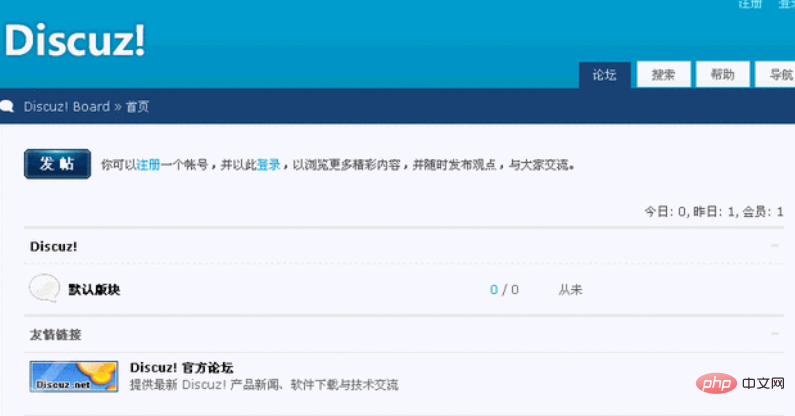
1. 잘못된 사용자 이름이나 비밀번호를 입력하면 인증 실패가 발생할 수 있습니다. 로그인 시 입력한 사용자 이름과 비밀번호가 올바른지 확인하세요. 확인에 실패하면 먼저 사용자 이름과 비밀번호가 올바른지 확인해야 합니다. 잘못된 경우 올바른 정보를 다시 입력해 보세요.
2. 인증코드도 인증실패의 원인 중 하나일 수 있습니다. CAPTCHA는 봇이나 악의적인 로그인 시도를 방지하는 데 사용되는 보안 메커니즘입니다. Discuz 시스템에서 인증 코드를 요청하면 사용자는 코드를 다시 확인하고 정확하게 입력했는지 확인해야 합니다. 가끔 인증코드가 흐릿하거나 식별하기 어려울 수 있습니다. 이 경우 인증코드를 새로 고치거나 오디오 인증코드를 사용해 인증해 보세요.
3. 네트워크 연결 문제로 인해 인증이 실패할 수도 있습니다. 네트워크 연결이 불안정하거나 네트워크 지연 시간이 길면 인증에 실패할 수 있습니다. 인증에 실패할 경우, 사용자는 안정적인 네트워크 환경에서 페이지를 새로 고치거나 다시 로그인을 시도할 수 있습니다.
4. 포럼 시스템 업데이트나 업그레이드로 인해 확인이 실패하는 경우 브라우저 캐시와 쿠키를 지워보세요. 때로는 오래된 캐시 파일이 새 시스템과 호환되지 않아 확인 오류가 발생할 수 있습니다. 브라우저 캐시와 쿠키를 지우면 이 문제를 해결하는 데 도움이 될 수 있습니다.
5. 위의 방법 중 어느 것도 효과가 없으면 사용자는 포럼 관리자에게 문의하여 추가 도움을 받을 수 있습니다. 관리자는 시스템 구성 및 로그를 확인하여 인증 실패 문제에 대한 자세한 내용을 알아보고 해결 방법을 제공할 수 있습니다. 관리자는 문제 해결에 도움이 되도록 사용자에게 운영 체제, 브라우저 버전 등과 같은 몇 가지 추가 정보를 제공하도록 요청할 수 있습니다.
요약하자면 Discuz 인증 실패는 잘못된 사용자 이름이나 비밀번호 입력, 인증 코드 문제, 네트워크 연결 문제 또는 시스템 업데이트로 인해 발생할 수 있습니다. 사용자 이름과 비밀번호가 올바른지 확인하고, 올바른 인증 코드를 입력하고, 안정적인 네트워크 환경에서 다시 로그인하고, 브라우저 캐시 및 쿠키를 삭제하는 등을 통해 대부분의 인증 실패 문제를 해결할 수 있습니다. 문제가 지속되면 사용자는 관리자에게 문의하여 추가 지원을 받아야 합니다.
위 내용은 discuz 인증 실패를 해결하는 방법의 상세 내용입니다. 자세한 내용은 PHP 중국어 웹사이트의 기타 관련 기사를 참조하세요!

